Konverter M2TS til MKV eller MP4 | Hvad, hvorfor og hvordan man gør det
M2TS-filformatet indeholder videoer af høj kvalitet produceret af videokameraer. Men på trods af at de har fremragende kvalitet, vil mange mennesker det konvertere M2TS til MKV eller MP4. Fordi det ikke kan afspilles på tværs af mobile enheder og computermedieafspillere. Du støder sandsynligvis på dette inkompatibilitetsproblem og søger efter den bedste måde at overvinde det på; Nå, heldigvis fandt du denne side! Dette indlæg indeholder hvad, hvorfor og hvordan man konverterer M2TS til MKV eller MP4, så du kan forstå dette format udførligt! Udforsk M2TS nu!
Vejledningsliste
Del 1: Hvad er M2TS-filformat Del 2: Hvorfor du bør konvertere M2TS til MP4 eller MKV Del 3: Hurtig måde at konvertere M2TS til MP4 og MKV AnyRec Del 4: Normal måde at konvertere M2TS til MP4 og MKV med VLC Del 5: Ofte stillede spørgsmål om M2TS-konverteringDel 1: Hvad er M2TS-filformat
Før du udforsker 2 af de bedste måder at konvertere M2TS til MKV eller MP4, skal du først forstå, hvad der er M2TS-fil. Så MT2S er et filformat til videoer produceret af forskellige videokameraer såsom Sonys HDR-SR-serie, Panasonic og Canon. Derudover bruger dette format også til at gemme videodata på forskellige Blu-ray-diske og kan også afspilles på tværs af Sonys PS3-spil. Desuden understøtter M2TS-filformatet 720 og 1080i, videoer af relativt høj kvalitet, der giver den bedste seeroplevelse.
Del 2: Hvorfor du bør konvertere M2TS til MP4 eller MKV
Nu hvor du har fået kort information om, hvad M2TS-filer er, skal du nu forstå, hvorfor du skal konvertere dette format. Nedenfor er grundene til:
- Videoer, der er gemt med et MT2S-format, indeholder høj kvalitet, som også kommer med en stor filstørrelse. Lagring af mange M2TS-videoer på dit lokale lager vil resultere i utilstrækkelig plads til andre filer.
- Nutidens mobile enheder og computermedieafspillere understøtter ikke MT2S-formatet. Hvis du prøver at afspille dem, vil du modtage advarslerne "Unsupported format" eller "Video Can't be Play".
- Sociale medieplatforme som YouTube og Facebook Messenger understøtter ikke upload eller deling af videoer i M2TS-format. Så hvis du tænker på at dele eller uploade M2TS-videoer, skal du først konvertere dem til MP4.
Hvis du nu spørger, "Hvorfor skal jeg konvertere M2TS-filformatet til MP4 eller MKV?", for at besvare det spørgsmål, kan du se deres forskelle fra tabellen nedenfor:
| Kategorier | M2TS | MP4 | MKV |
| Understøttede mediefiler og data | Den indeholder alle detaljer om videoer og lyd, metadata, kapitler og menuer. | Det kan indeholde video, lyd og data såsom stillbilleder og undertekster. | Det understøtter et ubegrænset antal videoer, lyd og undertekster |
| Kompatibilitet | Det kan ikke afspilles på de fleste medieafspillere, hverken på Mac, Windows, Android og iPhone. | Det understøtter de fleste medieafspillere på Windows, Mac, Android og iPhone. Det er også et anbefalet format til uploads på sociale medier. | Det understøtter kun begrænsede medieafspillere. Ofte inkompatibel afspilning på Windows på grund af uovertruffen codec. Desuden kan den ikke afspilles på Mac. |
| Kvalitet | Optagelser af høj kvalitet | Fantastisk kvalitetsoptagelser | Fantastisk kvalitetsoptagelser |
| Filstørrelse | Indeholder større filstørrelse | Understøtter lille filstørrelse | Indeholder større filstørrelse end MP4 |
Efter at have læst ovenstående tabel, kan du se, hvilket format der skiller sig mest ud. Selvom M2TS har mange understøttede mediefiler og data og tilbyder fremragende kvalitet, understøtter den kun få medieafspillere og enheder. Dette er et af dets væsentlige problemer, når du overfører, gemmer, uploader eller deler M2TS-filer på forskellige platforme. Hvordan kan du nyde at se M2TS-video i høj kvalitet, hvis inkompatibilitet og utilstrækkelig lagring forhindrer dig i at gøre det? For stadig at se dem, har du brug for den bedste M2TS-konverter til at hjælpe dig med at løse problemet!
Del 3: Hurtig måde at konvertere M2TS til MP4 og MKV AnyRec
Hvis du leder efter et professionelt, men brugervenligt M2TS-konverterværktøj, så AnyRec Video Converter værktøj er, hvad du leder efter! Dette Windows- og Mac-kompatible værktøj understøtter konvertering af M2TS med 50X hurtigere konverteringsproces. Det understøtter også 1000+ medieformater, inklusive MP4 og MKV. Desuden, på trods af at have stor hastighed i M2TS-konvertering, kan dette værktøj opretholde den originale kvalitet af din M2TS-fil under konverteringen.

Support enhedsforudindstillinger til at konvertere din M2TS-fil, inklusive iOS, Android, Samsung osv.
Tilbyd batchkonvertering, der lader dig konvertere flere M2TS-filer samtidigt.
Udstyret med videoopskaleringsfunktion, der understøtter 720p, 1080p, 4K UHD, 5K og 8K.
Rediger dit outputs kvalitet, billedhastighed, bitrate og andre indstillinger før konvertering.
100% Sikker
100% Sikker
Trin 1.Efter installation af AnyRec Video Converter, kan du klikke på knappen "Tilføj filer" for at importere den M2TS-fil, du ønsker at konvertere.
100% Sikker
100% Sikker
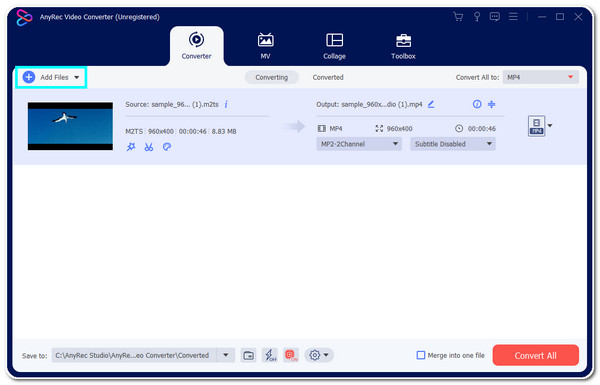
Trin 2.Klik derefter på knappen "Format". I det nye vindue skal du vælge, om du vil konvertere M2TS til MP4 eller MKV under fanen "Video".
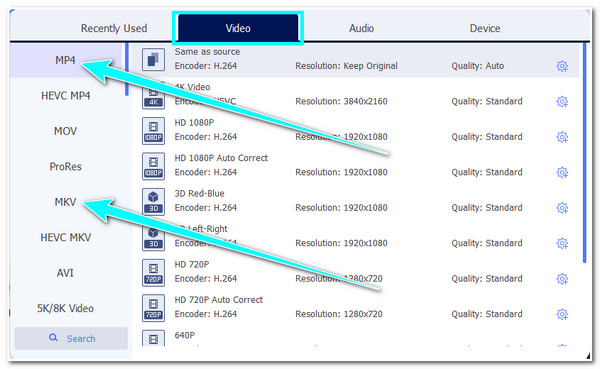
Trin 3.Derefter skal du klikke på knappen "Brugerdefineret profil" for at sikre et output af høj kvalitet. Under vinduet "Rediger profil" kan du indstille kvalitet, opløsning, encoder, billedhastighed osv.
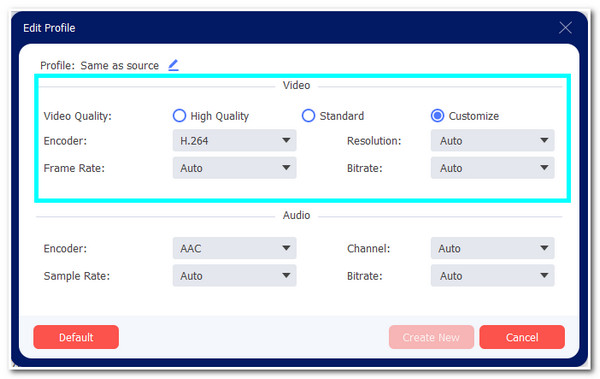
Trin 4.Når du er færdig med at opsætte outputparametre, skal du klikke på knappen "Konverter alle". Vent på, at værktøjet afslutter M2TS-videokonverteringen, hvilket kun vil tage lidt tid.
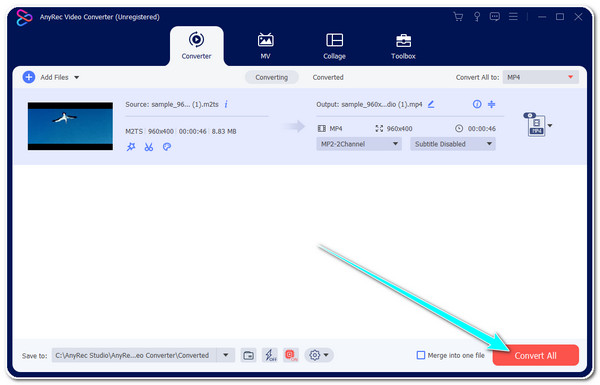
100% Sikker
100% Sikker
Del 4: Normal måde at konvertere M2TS til MP4 og MKV med VLC
Nu hvor du har opdaget den hurtige måde at konvertere M2TS til MP4 eller MKV, er et andet værktøj, du kan bruge til at konvertere M2TS, VLC medieafspiller. Denne gratis og open source multi-platform-afspiller er gjort tilgængelig til at afspille M2TS-filer og er udstyret med en indbygget mediekonverter. Du kan sagtens bruge konverter til MP4 med VLC. Men i modsætning til AnyRec Video Converter er VLC ikke meget nemmere at bruge, og tweaking-parametre er for komplekse. Men på trods af det er VLC stadig et godt værktøj til at konvertere M2TS til MKV eller MP4.
Trin 1.Start "VLC Media Player" på din computer. Klik derefter på fanen "Medier" og vælg "Konverter/Gem".
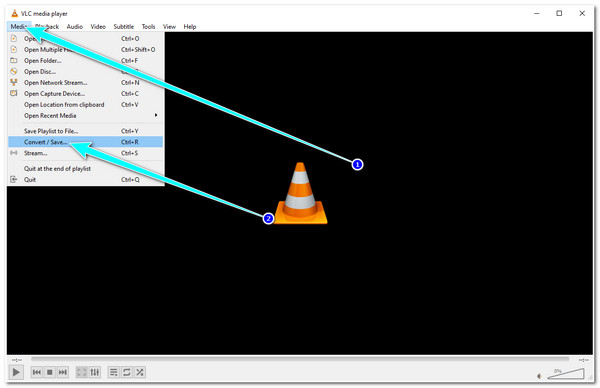
Trin 2.Derefter skal du markere knappen "Tilføj" for at importere den "M2TS" fil, du vil konvertere. Når det allerede er importeret, skal du klikke på knappen "Konverter / Gem".
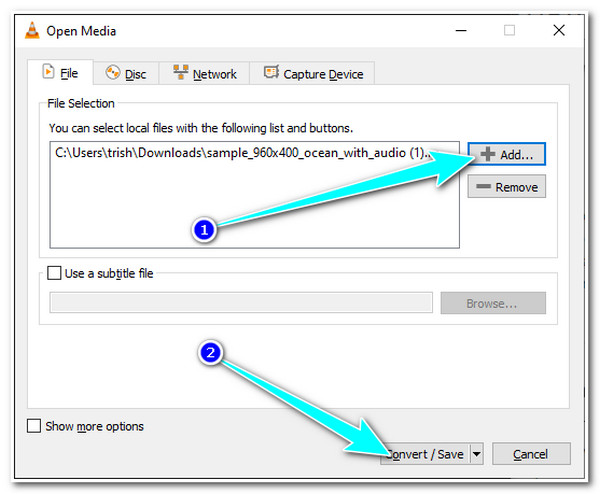
Trin 3.Klik derefter på knappen "Format" og vælg hvilket format du vil konvertere. Du kan vælge MP4 og MKV og klikke på knappen "Gem".
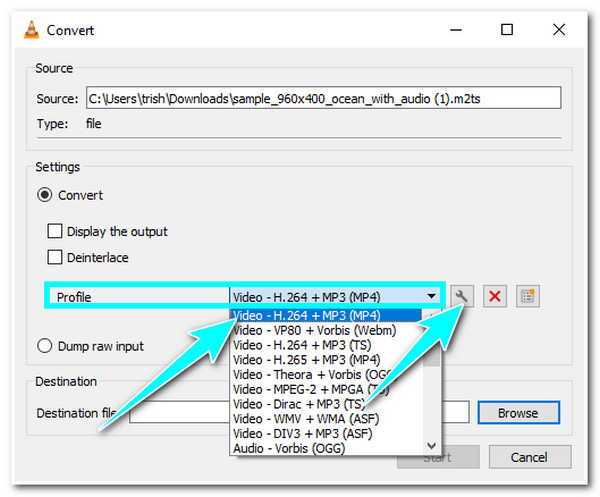
Trin 4.Klik derefter på knappen "Gennemse" for at vælge en mappe til at gemme din konverterede M2TS, og klik på knappen Gem. Klik derefter på knappen "Start" for at starte konverteringsprocessen.
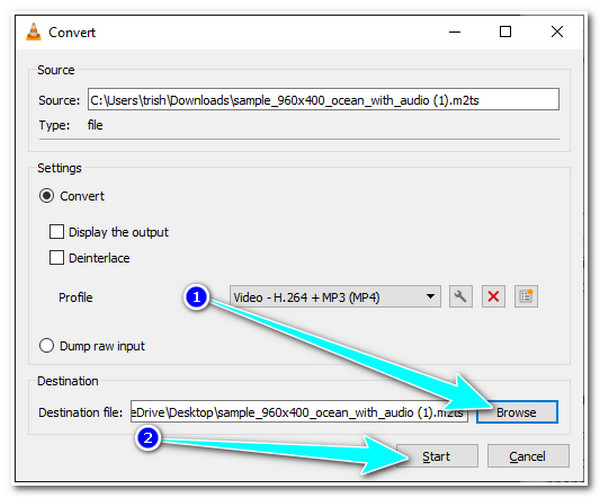
Del 5: Ofte stillede spørgsmål om M2TS-konvertering
-
MP4 vs. MKV: Hvad ville være det bedste format at konvertere til M2TS-filformatet?
At vælge det bedste format til at konvertere M2TS vil ikke være baseret på hvilket format der tilbyder den bedste kvalitet, fordi de deler samme kvalitet. Men med hensyn til kompatibilitet ville MP4 være det bedste valg, fordi det er et format, der understøttes af de fleste enheder, platforme og afspillere.
-
Kan jeg uploade M2TS-filformatet på Facebook?
Ja du kan! Facebook understøtter forskellige filformater til både video og foto, herunder MTS-filen, som også er kendt som M2TS-formatet. På grund af den store filstørrelse vil uploadprocessen dog tage lang tid at afslutte.
-
Hvad ville være det bedste format til at konvertere M2TS-filformat til iPhone?
Du kan konvertere det til MP4-format i stedet for MKV, da iPhone ikke understøtter det. For at gøre dette kan du bruge AnyRec Video Converter-værktøjet til at konvertere M2TS-filen til MP4, eller du kan også direkte konvertere den til en iPhone-enhed, som du kan finde under værktøjets forudindstillingsmenu.
100% Sikker
100% Sikker
Konklusion
Det er den omfattende beskrivelse af M2TS-filformatet. Som du kan se, er der nogle grunde til, at du skal konvertere dette format, inklusive inkompatibilitetsproblem og mere. Og den bedste løsning er at konvertere M2TS til MP4 og MKV. Ved at observere tabellen, kan du vælge det bedste format til at konvertere M2TS-filen. Hvis du søger efter et værktøj til at hjælpe dig med at opnå M2TS-konverteringen, så er AnyRec Video Converter-værktøjet, hvad du har brug for. Med dette værktøjs utrolige hastighed og brugervenlighed kan du hurtigt konvertere M2TS til MP4 eller MKV! Udover M2TS kan du også konvertere mange formater, herunder WebM, DAV og DAT til MP4 med AnyRec. Du er velkommen til at klikke på knappen Gratis download nedenfor for at opdage dens andre kraftfulde funktioner!
100% Sikker
100% Sikker
